CMD میں IP Address کو دکھانے کا طریقہ جاننا ہر صارف کے لیے اہم ہوتا ہے۔ یہ معلومات آپ کی نیٹ ورک کی شناخت میں مدد فراہم کرتی ہے اور مختلف مسائل کو حل کرنے میں معاون ثابت ہو سکتی ہے۔ خاص طور پر جب آپ کو انٹرنیٹ کنکشن کے مسائل درپیش ہوں، تو صحیح IP Address جاننا بہت ضروری ہے۔
CMD میں IP Address دیکھنے کے لئے کچھ سادہ کمانڈز استعمال کی جا سکتی ہیں۔ یہ کمانڈز فوری طور پر آپ کو اپنی ڈیوائس کا IP Address فراہم کرتی ہیں، جس سے آپ اپنی نیٹ ورک کی معلومات آسانی سے حاصل کر سکتے ہیں۔ اس آرٹیکل میں، ہم آپ کو یہ سادہ مراحل بتائیں گے۔
IP Address کو معلوم کرنے کا طریقہ
جب آپ کو اپنے کمپیوٹر یا نیٹ ورک کا IP Address جاننے کی ضرورت ہو، تو یہ بات جان لیں کہ یہ بہت آسان ہے۔ ہم CMD (Command Prompt) کا استعمال کرتے ہوئے اپنے IP Address کو معلوم کرسکتے ہیں۔ آئیے دیکھتے ہیں کہ آپ یہ کیسے کر سکتے ہیں:
- CMD کھولیں: سب سے پہلے، آپ کو CMD کو کھولنا ہوگا۔ یہ کرنے کے لیے، Windows کی کی بورڈ پر Windows + R دبائیں، پھر "cmd" لکھیں اور Enter دبائیں۔
- IPConfig کمانڈ ٹائپ کریں: جب CMD کھل جائے تو آپ کو IP Address دیکھنے کے لیے "ipconfig" ٹائپ کرنا ہے۔ پھر Enter دبائیں۔
- نتائج کا جائزہ لیں: جو معلومات آپ کے سامنے آئیں گی، ان میں مختلف قسم کی IP Addresses موجود ہوں گی۔
عام طور پر، آپ کو مندرجہ ذیل معلومات ملیں گی:
| کالم | تفصیل |
|---|---|
| IPv4 Address | یہ آپ کا اصلی IP Address ہے۔ |
| Subnet Mask | یہ نیٹ ورک کی حد کو ظاہر کرتا ہے۔ |
| Default Gateway | یہ آپ کے انٹرنیٹ کنکشن کا بنیادی راستہ ہے۔ |
ان مراحل کو مکمل کرنے کے بعد، آپ کو اپنے IP Address کے ساتھ ساتھ دیگر اہم معلومات بھی حاصل ہو جائیں گی۔ اگر آپ کو مختلف IP Addresses ملیں تو یہ جان لیں کہ آپ کا کمپیوٹر مختلف نیٹ ورک آپشنز کے لیے مختلف IP Addresses استعمال کر سکتا ہے۔
یہ طریقہ نہ صرف Windows پر بلکہ کچھ اور سسٹمز پر بھی کام کرتا ہے۔ ہمیشہ یاد رکھیں کہ اگر آپ کو نیٹ ورک کی ترتیبات میں کوئی تبدیلی کرنی ہے تو محتاط رہیں۔
اگر آپ کو طرز سرگرمیوں کے بارے میں مزید معلومات درکار ہیں، تو ہمارے بلاگ کو دیکھتے رہے۔
یہ بھی پڑھیں: Kalaricid اور Airtal Tablet – استعمال اور سائیڈ ایفیکٹس
Windows میں CMD استعمال کرنا
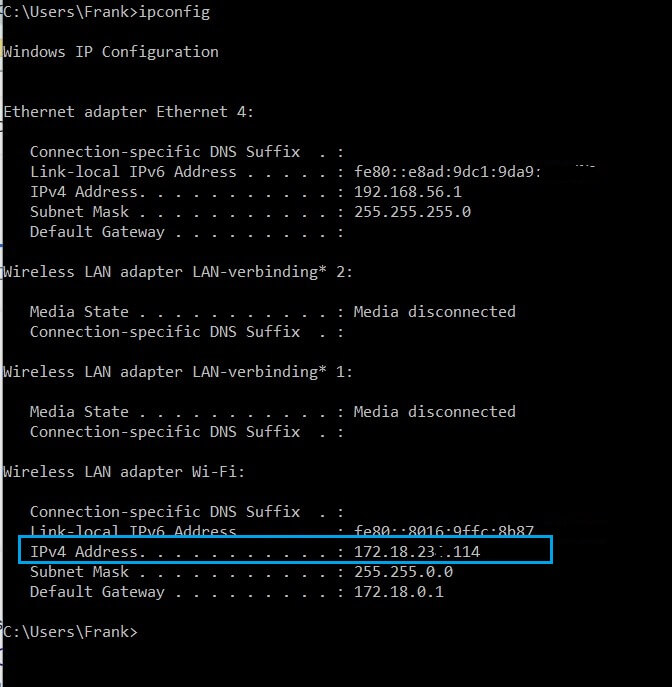
Windows میں CMD (Command Prompt) ایک طاقتور ٹول ہے جو آپ کو مختلف کمانڈز کے ذریعے آپ کے سسٹم کی معلومات حاصل کرنے کی اجازت دیتا ہے۔ چاہے آپ کو IP Address دیکھنا ہو یا کوئی اور مخصوص ٹاسک کرنا ہو، CMD ایک بہترین انتخاب ہے۔ آئیے دیکھتے ہیں کہ آپ CMD کو کیسے استعمال کر سکتے ہیں۔
سب سے پہلے، آپ کو CMD کھولنے کی ضرورت ہے۔ اس کے لئے، آپ درج ذیل مراحل پر عمل کر سکتے ہیں:
- Windows کی بورڈ میں Win کی دبائیں یا اسٹارٹ مینو کھولیں۔
- تلاش کے باکس میں "Command Prompt" یا "CMD" ٹائپ کریں۔
- جب "Command Prompt" سامنے آئے، تو اس پر کلک کریں یا Enter دبائیں۔
جب CMD کھل جائے، تو آپ مختلف کمانڈز ٹائپ کر سکتے ہیں۔ اگر آپ کو اپنی IP Address جاننا ہے تو آپ کو یہ کمانڈ استعمال کرنی ہوگی:
ipconfig
یہ کمانڈ آپ کو آپ کے نیٹ ورک کنکشنز کی تفصیلات فراہم کرے گی، جس میں آپ کی IP Address بھی شامل ہوگی۔
جب آپ یہ کمانڈ استعمال کریں گے، تو کچھ اس طرح کی معلومات نظر آئیں گی:
Windows IP Configuration
Ethernet adapter Ethernet:
Connection-specific DNS Suffix . :
IPv4 Address. . . . . . . . . . . . : 192.168.1.2
Subnet Mask . . . . . . . . . . . . : 255.255.255.0
Default Gateway . . . . . . . . . . . : 192.168.1.1
یہاں آپ کو "IPv4 Address" کے پاس موجود نمبر آپ کی IP Address ہے۔ اگر آپ کو مزید تفصیلات کی ضرورت ہے، تو آپ مختلف کمانڈز جیسے ping یا tracert کا استعمال بھی کر سکتے ہیں۔
CMD استعمال کرنا ابتدائی طور پر پیچیدہ لگ سکتا ہے، لیکن تھوڑی سی مشق کے ساتھ، آپ اسے آسانی سے ماسٹر کر سکتے ہیں۔ اگر آپ کو کوئی خاص کمانڈ کا علم نہیں ہے تو آپ ہمیشہ انٹرنیٹ یا کمپیوٹر ہیلپ فیچر کی مدد لے سکتے ہیں۔
بس اتنا یاد رکھیں، کہ CMD میں محتاط رہیں کیونکہ غلط کمانڈز سے آپ کے سسٹم میں مسائل پیدا ہوسکتے ہیں۔
یہ بھی پڑھیں: Allermine Tab کیا ہے اور کیوں استعمال کیا جاتا ہے – استعمال اور سائیڈ ایفیکٹس
Linux میں CMD کے ذریعے چیک کرنا

Linux میں IP Address کو چیک کرنا ایک آسان اور تیز عمل ہے۔ بنیادی طور پر، آپ کو اس کے لئے Terminal استعمال کرنا ہوگا، جو Linux کا کمانڈ لائن انٹرفیس ہے۔ کچھ بنیادی کمانڈز ہیں جن کے ذریعے آپ اپنے IP Address کو آسانی سے جانچ سکتے ہیں۔
سب سے پہلے، آپ کو اپنے Terminal کو کھولنا ہوگا۔ یہ مختلف Linux ڈسٹریبیوشنز میں مختلف طریقوں سے کیا جا سکتا ہے، جیسا کہ:
- Ubuntu میں: آپ Ctrl + Alt + T دبائیں۔
- CentOS یا Fedora میں: آپ Applications مینو سے Terminal کو منتخب کریں۔
ایک بار جب آپ کا Terminal کھل جائے، تو آپ چند مختلف کمانڈز میں سے استعمال کر سکتے ہیں:
1. ifconfig کمانڈ
یہ ایک قدیم لیکن مفید کمانڈ ہے جو آپ کو نیٹ ورک کی معلومات فراہم کرتی ہے۔ بس کمانڈ ٹائپ کریں:
ifconfigیہ کمانڈ آپ کو تمام نیٹ ورک انٹرفیس کی معلومات دکھائے گی۔ آپ کو inet کی لائن میں آپ کا IP Address ملے گا۔
2. ip کمانڈ
یہ کمانڈ آج کل زیادہ مقبول ہے اور جدید تر Unix سسٹمز میں استعمال ہوتا ہے۔ بس یہ کمانڈ ٹائپ کریں:
ip addr showیہ کمانڈ آپ کے تمام نیٹ ورک انٹرفیس کے بارے میں معلومات فراہم کرتی ہے، بشمول آپ کا IP Address، جو inet کی لائن کے نیچے ہوگا۔
3. hostname کمانڈ
اگر آپ اپنے مقامی IP Address کو جانچنا چاہتے ہیں، تو آپ یہ کمانڈ بھی استعمال کر سکتے ہیں:
hostname -Iیہ کمانڈ آپ کو صرف آپ کے مقامی IP Addresses کی فہرست دے گی۔
یہ تمام طریقے Linux میں اپنے IP Address کو جانچنے کے سادہ اور مؤثر طریقے ہیں۔ آپ ان میں سے کوئی بھی کمانڈ استعمال کر کے اپنے نیٹ ورک کی معلومات حاصل کر سکتے ہیں۔ مزید معلومات کے لئے، اپنے نظام کی مدد کی دستاویزات پڑھیں یا مختلف آن لائن فورمز پر مدد حاصل کریں۔
نتیجہ
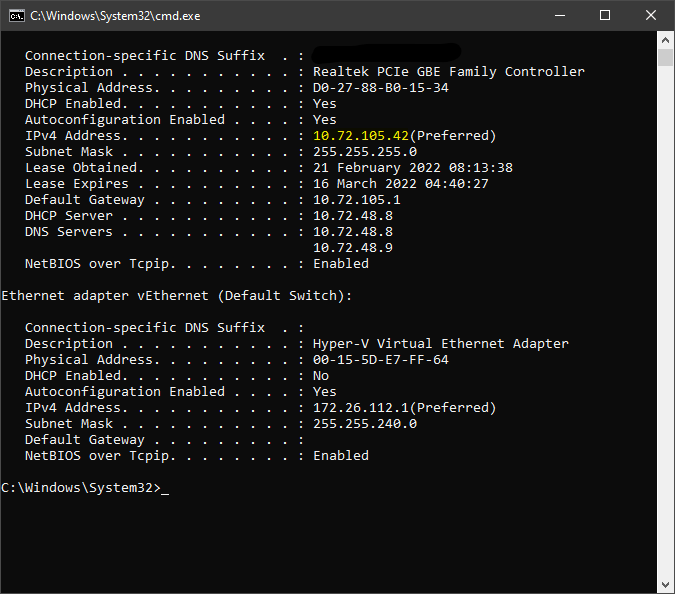
آج ہم نے سیکھا کہ CMD میں IP Address کو دکھانے کے مختلف طریقے کیا ہیں۔ یہ معلومات بنیادی طور پر ہمارے نیٹ ورکنگ کی سمجھ کو بہتر کرنے اور مسائل کو حل کرنے کے لئے بہت اہم ہیں۔ یہاں کچھ کلیدی نکات ہیں جو آپ کو یاد رکھنی چاہئے:
- عرضی کمانڈ: آپ 'ipconfig' کمانڈ کا استعمال کرکے اپنے سسٹم کا IP Address دیکھ سکتے ہیں۔ یہ کمانڈ آپ کو نہ صرف IPv4، بلکہ IPv6 ایڈریس بھی دکھاتی ہے۔
- تفصیلی معلومات: اگر آپ کو مزید معلومات چاہیے، تو 'ipconfig /all' کمانڈ استعمال کریں، جو کہ آپ کے نیٹ ورک کی تمام تفصیلات فراہم کرے گی، جیسے DNS سرورز اور MAC ایڈریس۔
- ٹرابلشوٹنگ: اگر آپ کو نیٹ ورک میں دشواری محسوس ہو رہی ہے، تو 'ping' کمانڈ ہماری مدد کرسکتی ہے۔ یہ کمانڈ آپ کے مقامی IP Address سے کسی دوسرے سرور تک کے رابطے کی جانچ کرتی ہے۔
ان معلومات سے یہ واضح ہوتا ہے کہ CMD میں IP Address کو دیکھنا نہایت آسان ہے اور آپ کی نیٹ ورکنگ کی مہارت کو بڑھانے کے لئے ایک اہم قدم ہے۔ یہ جاننا کہ آپ کا IP Address کیا ہے، آپ کو کئی مسائل کو حل کرنے اور اپنے نیٹ ورک کی کارکردگی کو سمجھنے میں مدد دے سکتا ہے۔
اگر آپ کا مقصد نیٹ ورکنگ کو بہتر بنانا ہے، تو ہمیشہ اس بات کو یقینی بنائیں کہ آپ ان کمانڈز سے واقف ہوں۔ ان کمانڈز کا درست استعمال آپ کو نیٹ ورک کے مسائل کو جلدی حل کرنے میں مدد دے سکتا ہے۔
ہمارا یہ سفر خلاصی کی طرف بڑھتا ہے جہاں ہمیں مکمل معلوم ہوا کہ کس طرح CMD کے ذریعے ہم اپنے IP Address کی معلومات حاصل کر سکتے ہیں۔ اگر آپ کے پاس کوئی سوال ہو یا مزید معلومات کی ضرورت ہو، تو بلا جھجھک کمنٹس میں پوچھیں۔ ہم آپ کی مدد کے لئے حاضر ہیں!







